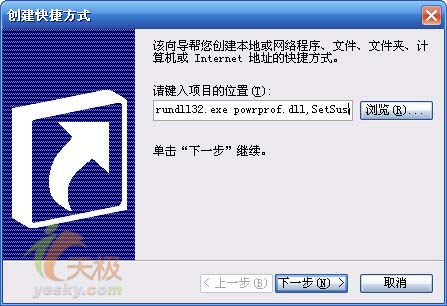
图1
4.单击“下一步”。
5.在“选择程序标题”对话框中输入“休眠”,如图2所示。

图2
单击“完成”。这样在桌面上就有了一个名为“休眠”快捷方式。下面我们为其指定快捷键。
在桌面上的“休眠”快捷方式上单击右键,打开“休眠”属性对话框中的“快捷方式”选项卡中单击“快捷键”右侧文本框,然后按下自己喜欢的快捷键,如F8,如图3所示。
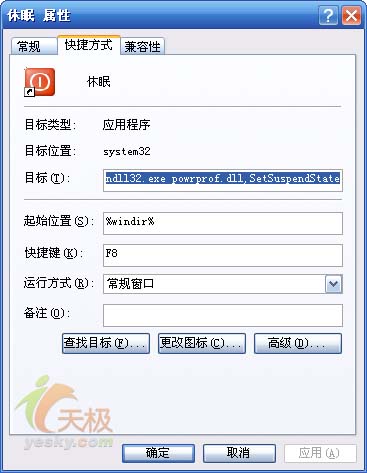
如此一来,以后只需按F8键就可实现一键休眠了。
我们还可以为该快捷方式设置自己喜欢的图标,例如图3中所示使用的是关机图标。
单击图3所示对话框中的“更改图标”按钮,将“在这个文件中查找图标”中的文本删除,然后就可以从列表中的众多图标(如图4所示)中选择一个自己的最爱了。

| Word教程网 | Excel教程网 | Dreamweaver教程网 | Fireworks教程网 | PPT教程网 | FLASH教程网 | PS教程网 |
| HTML教程网 | DIV CSS教程网 | FLASH AS教程网 | ACCESS教程网 | SQL SERVER教程网 | C语言教程网 | JAVASCRIPT教程网 |
| ASP教程网 | ASP.NET教程网 | CorelDraw教程网 |
 QQ:2693987339(点击联系)购买教程光盘
QQ:2693987339(点击联系)购买教程光盘